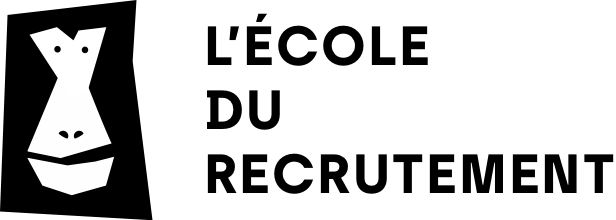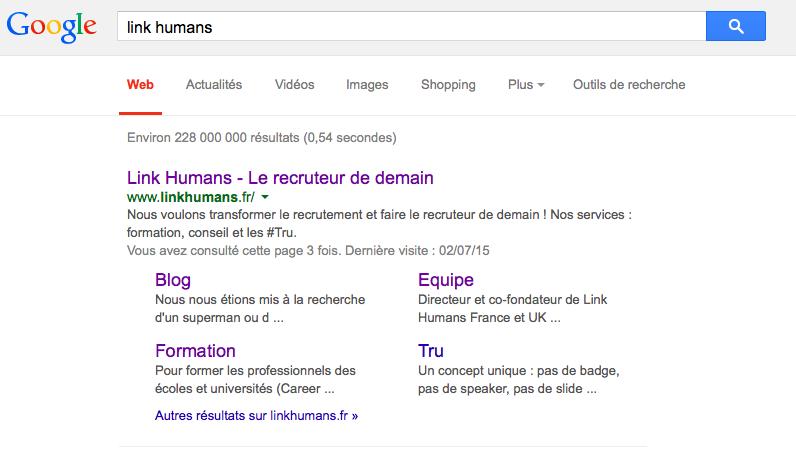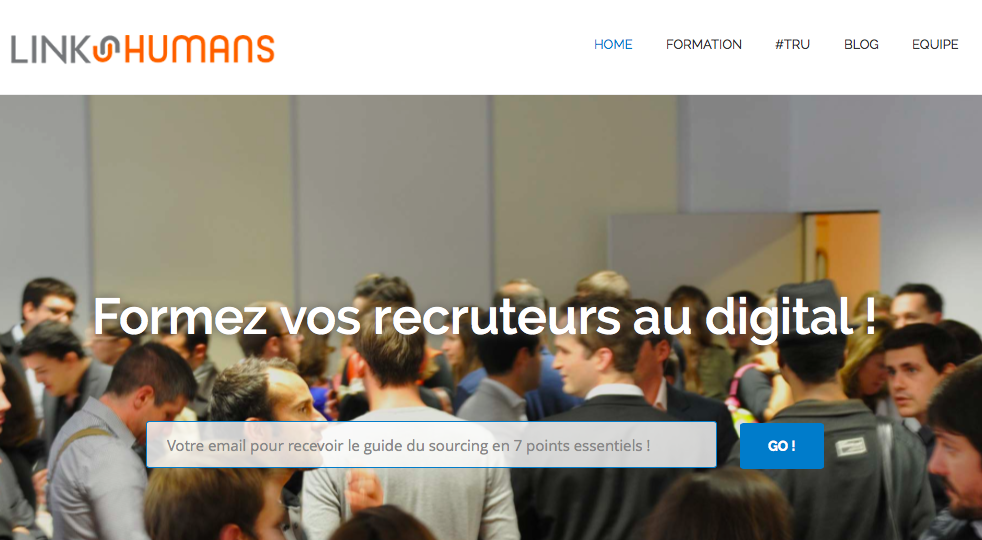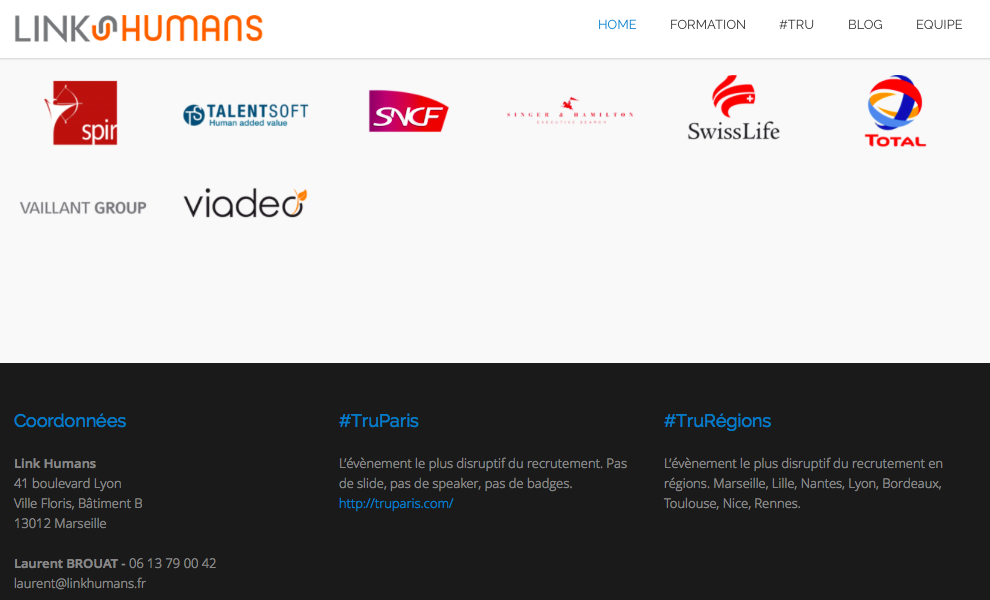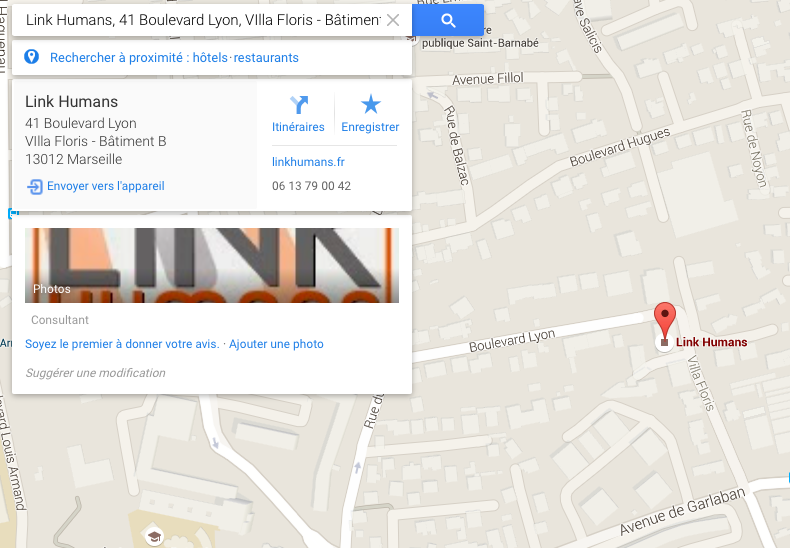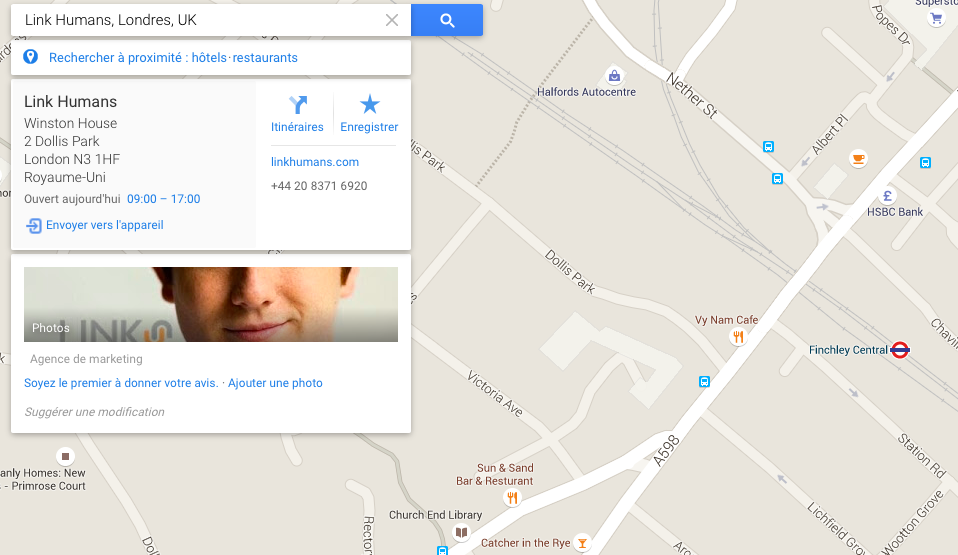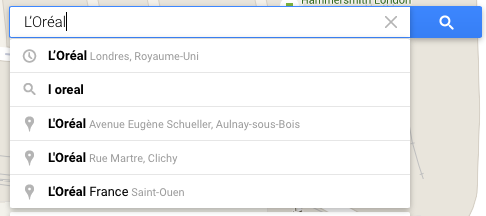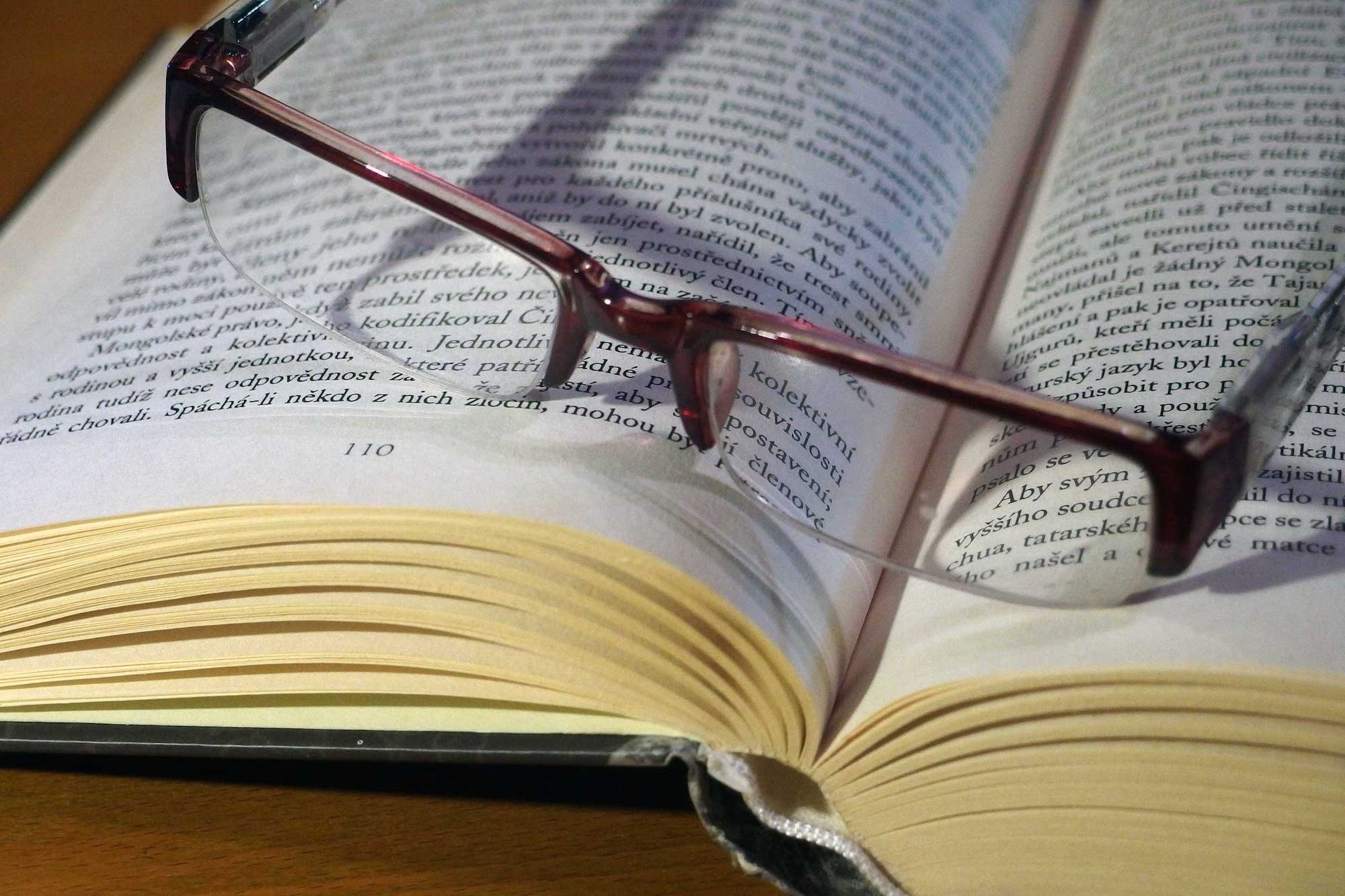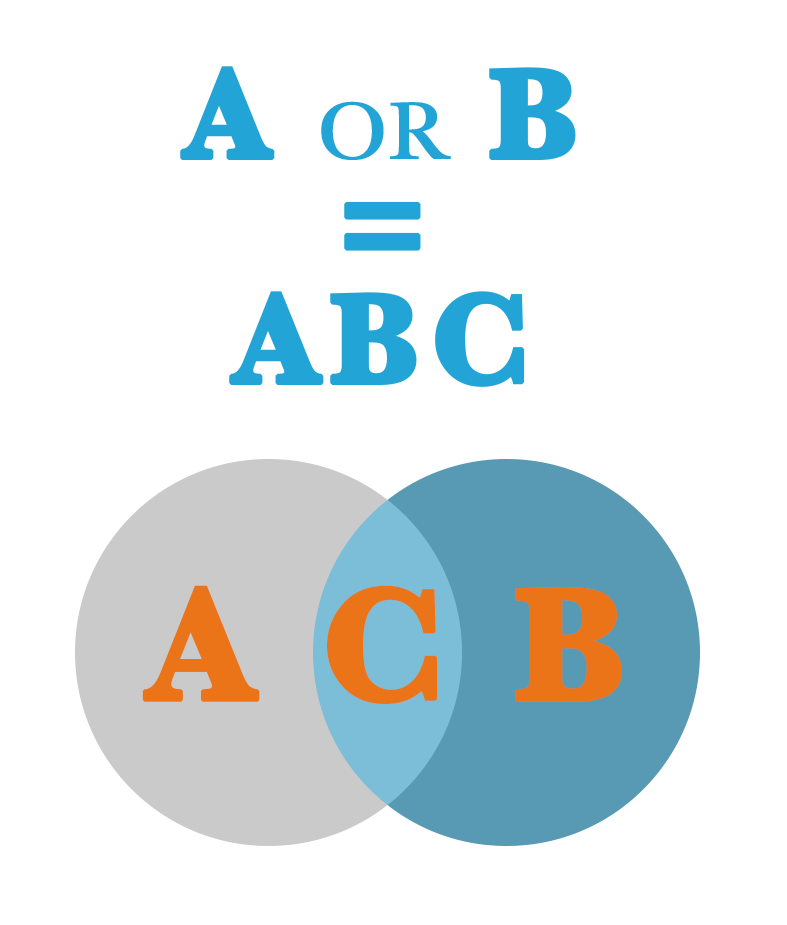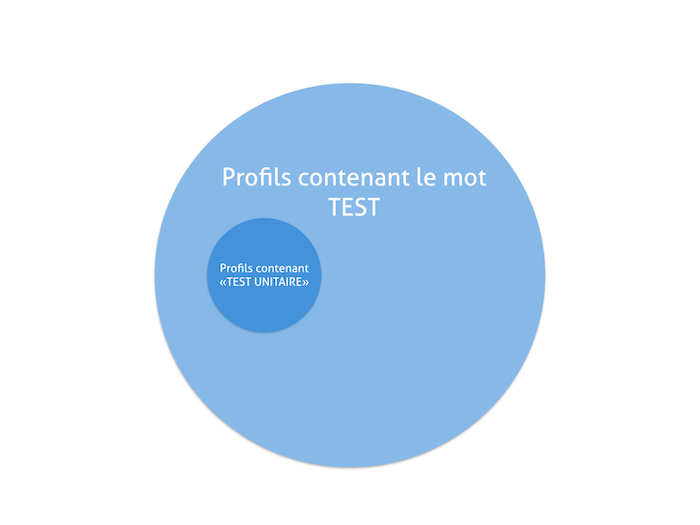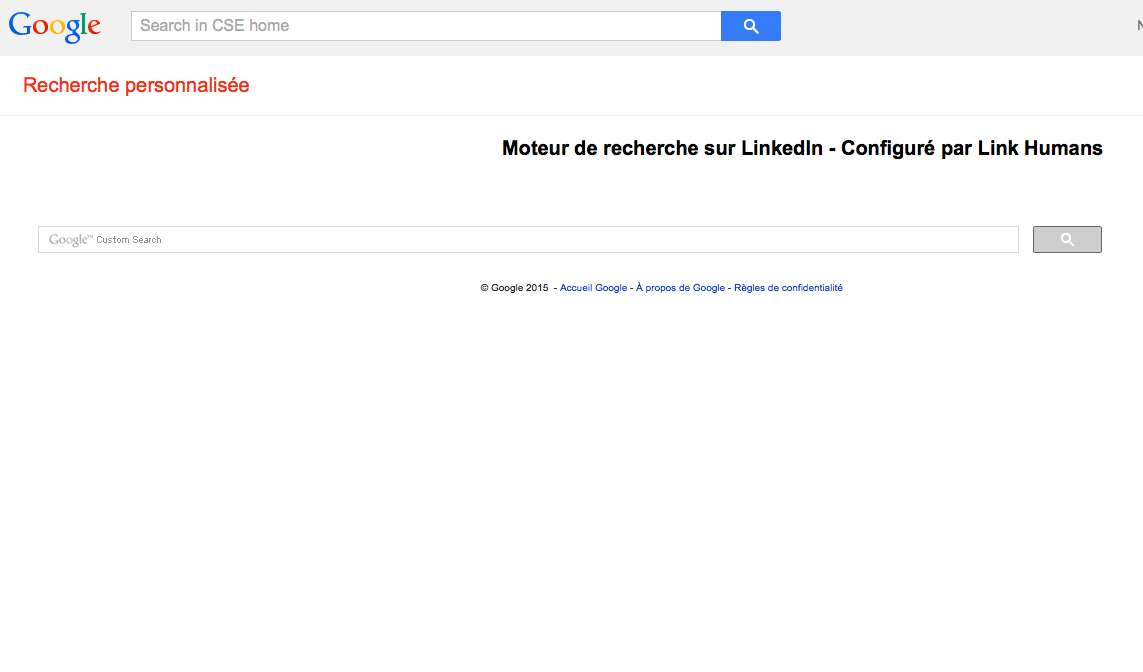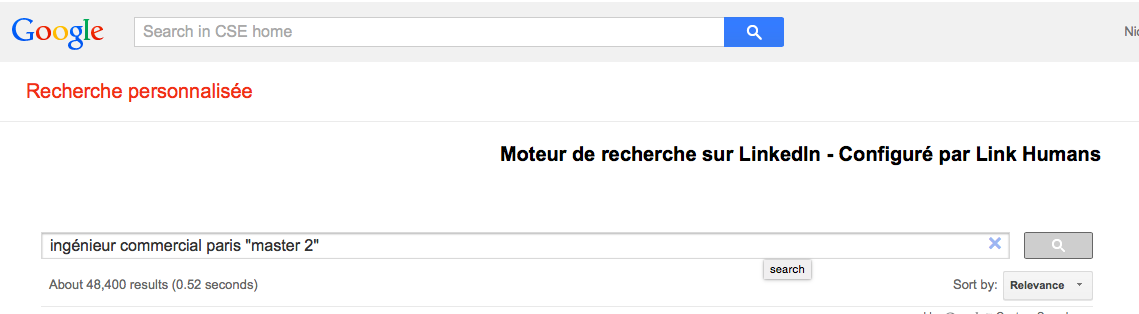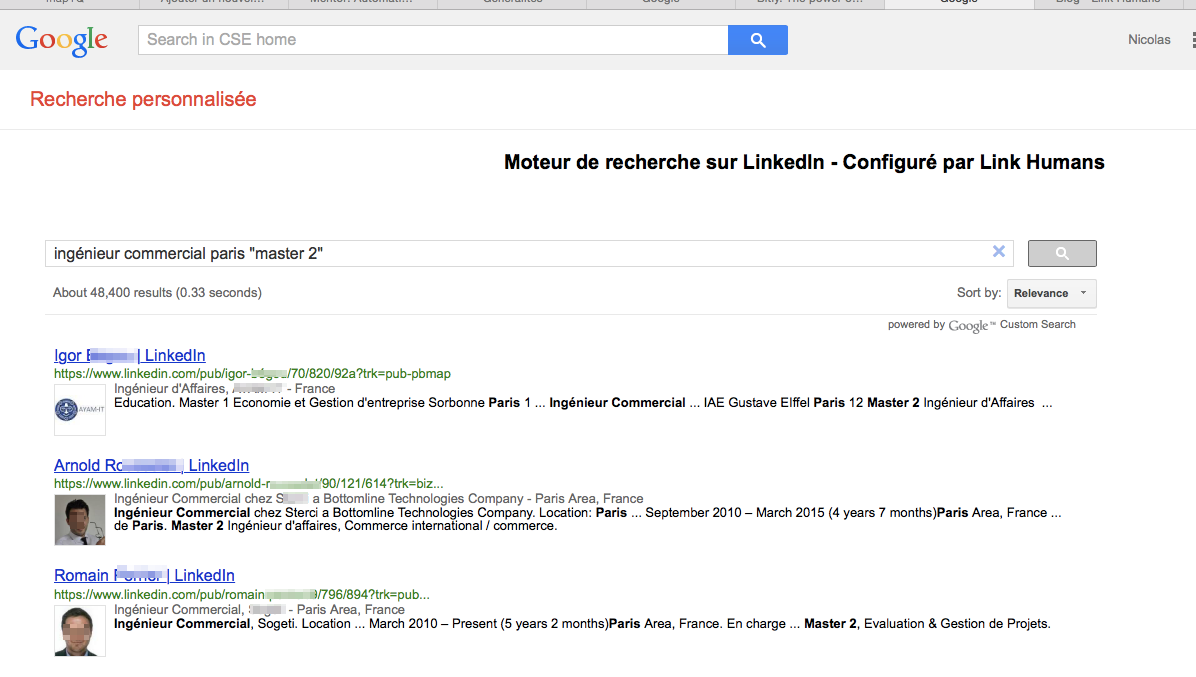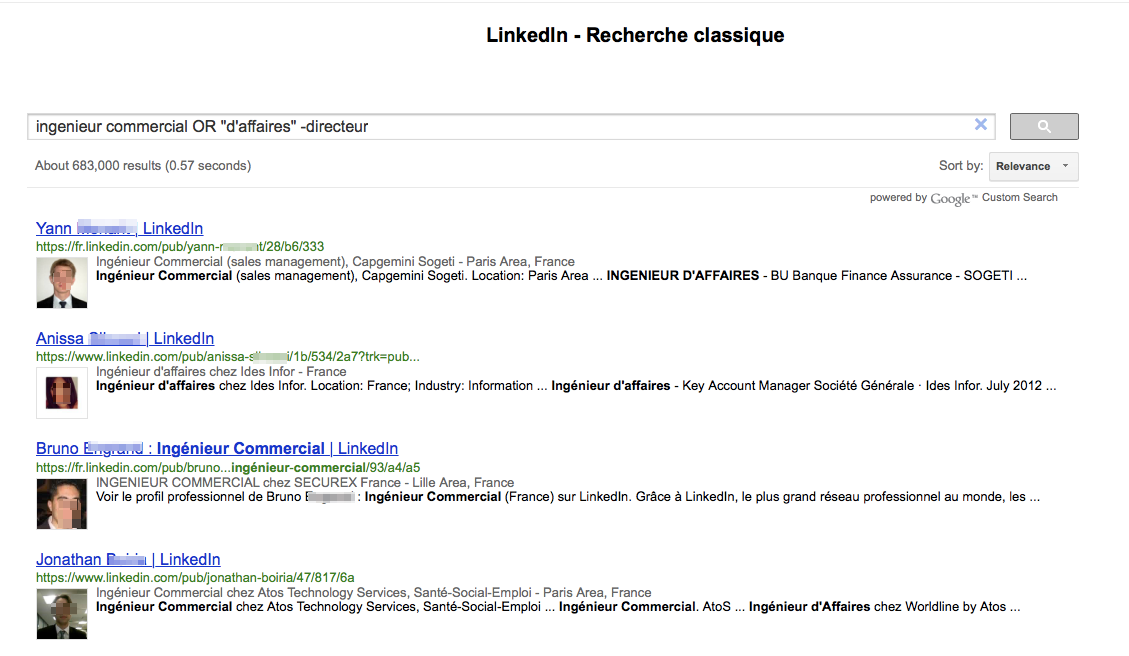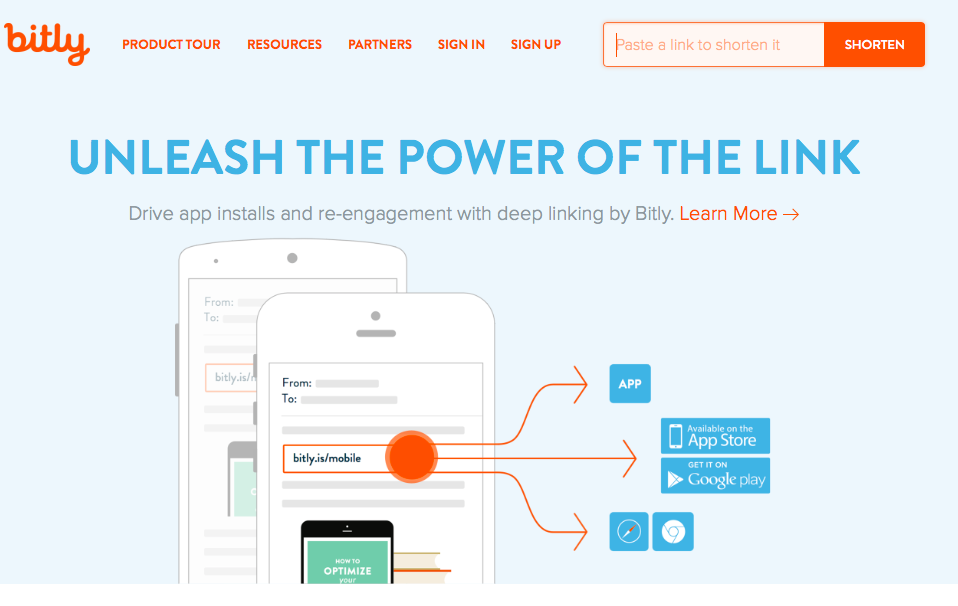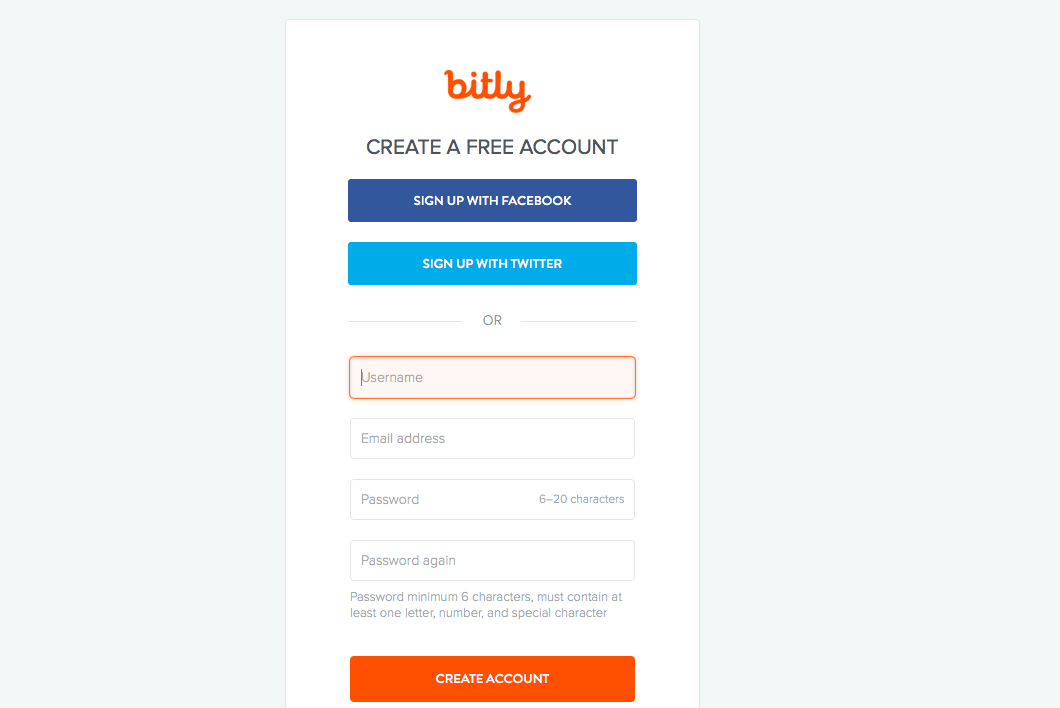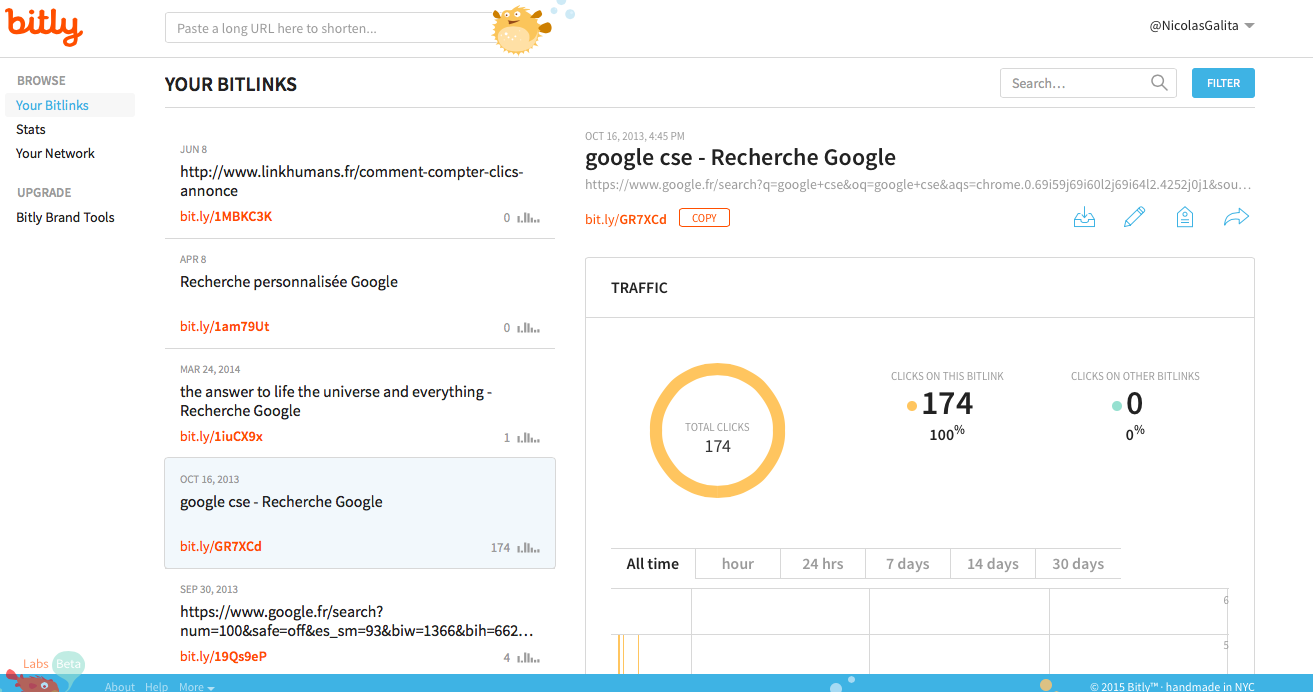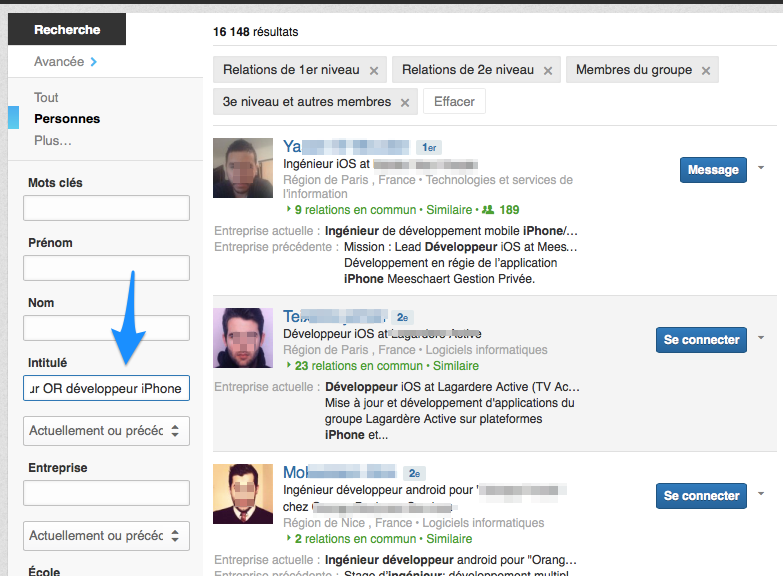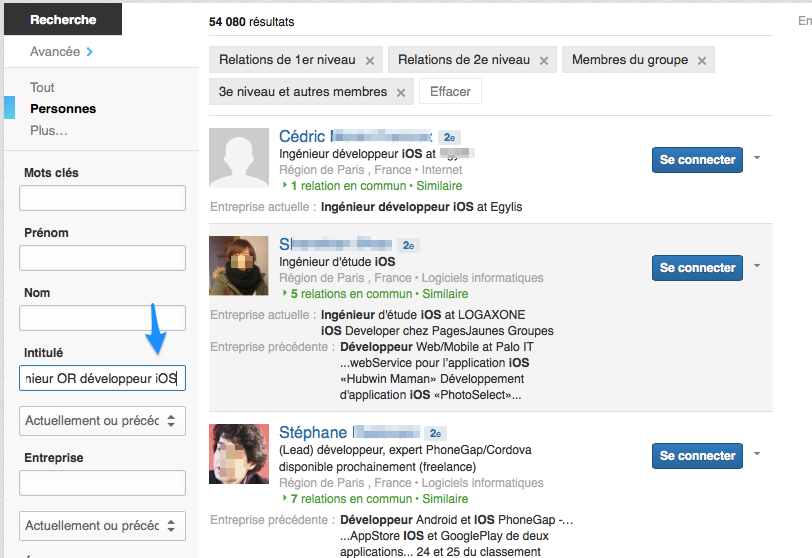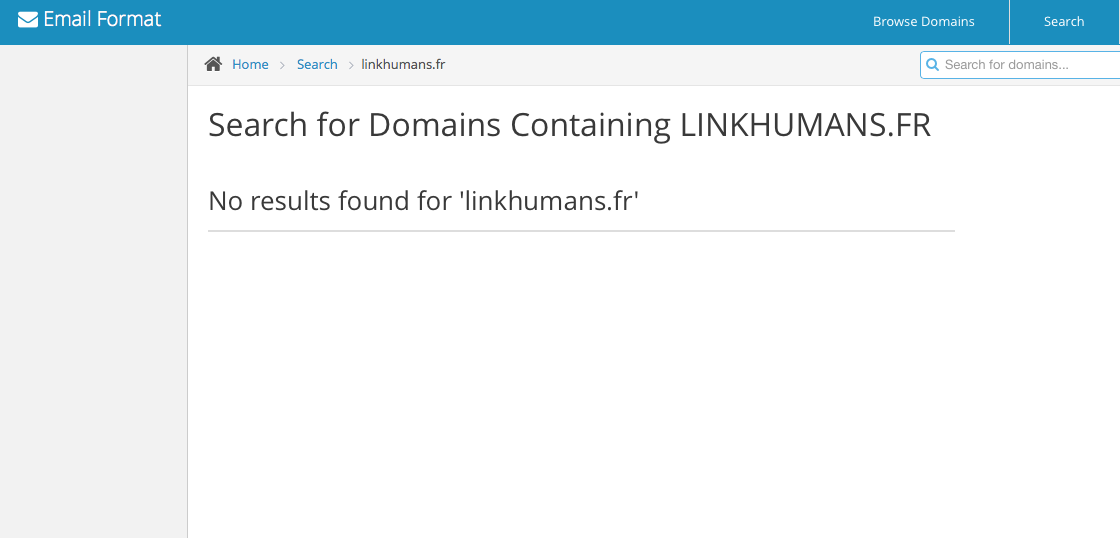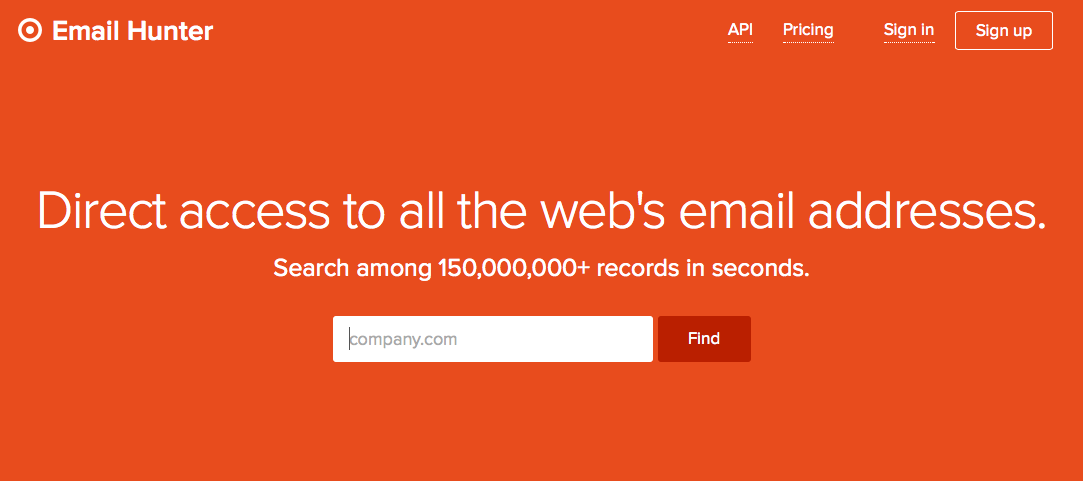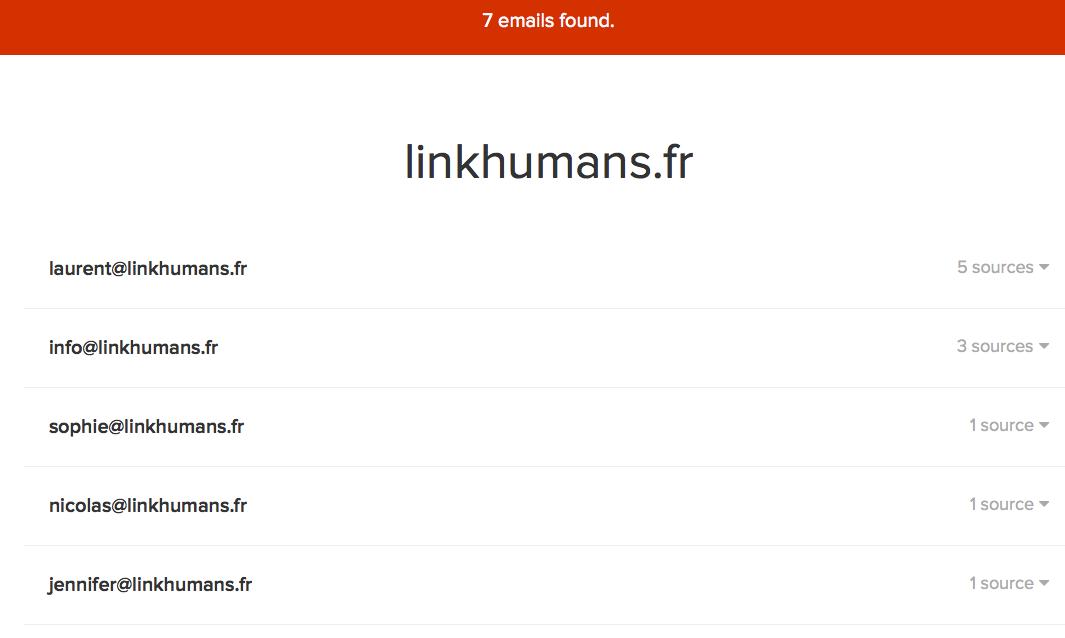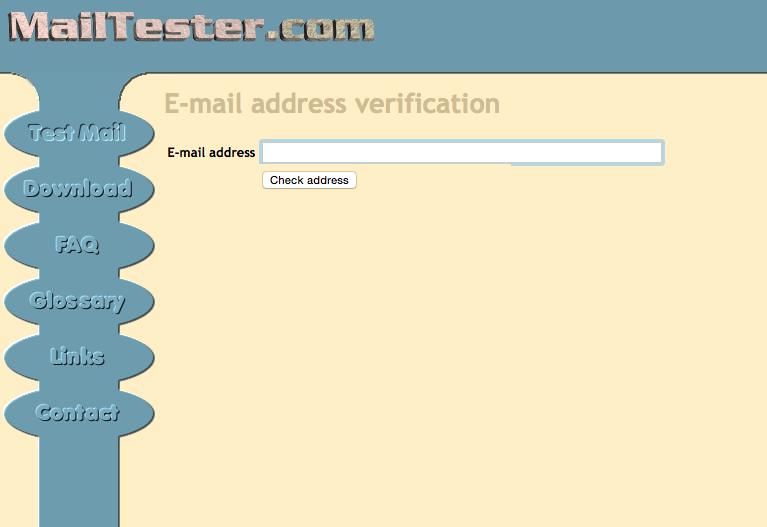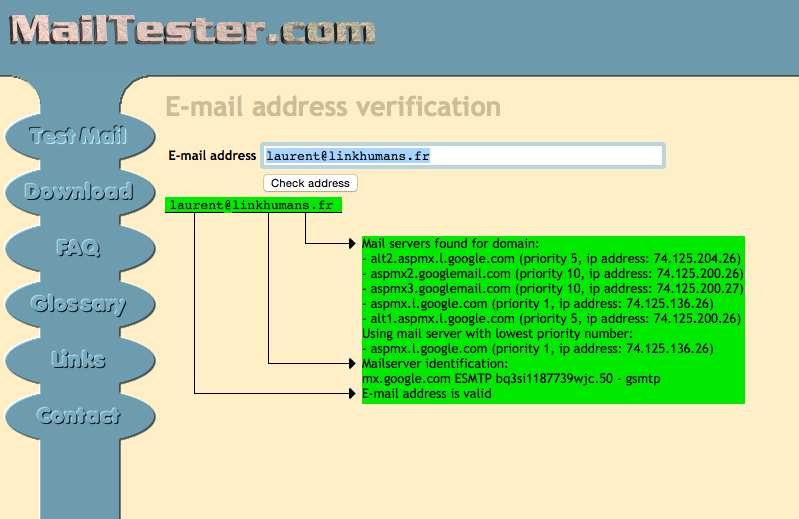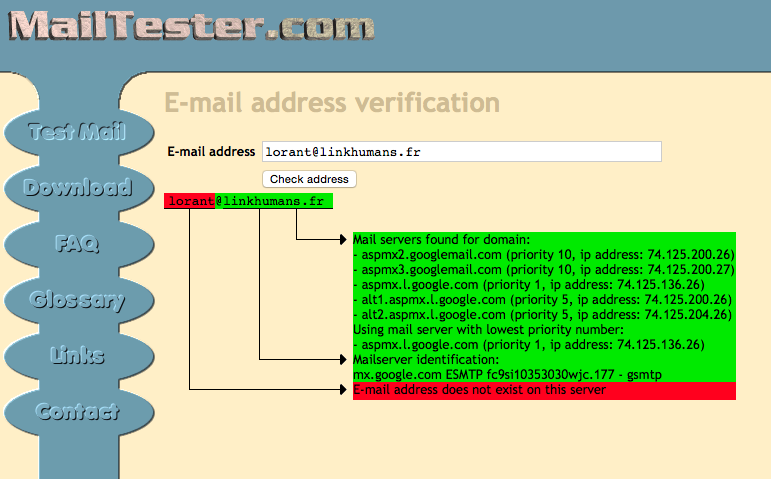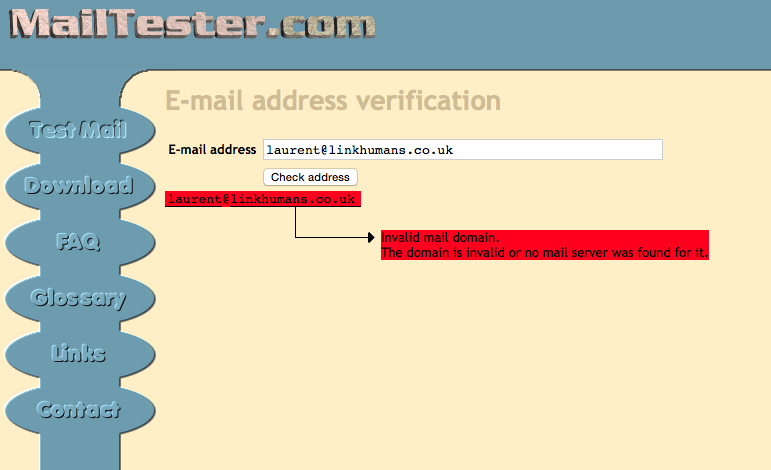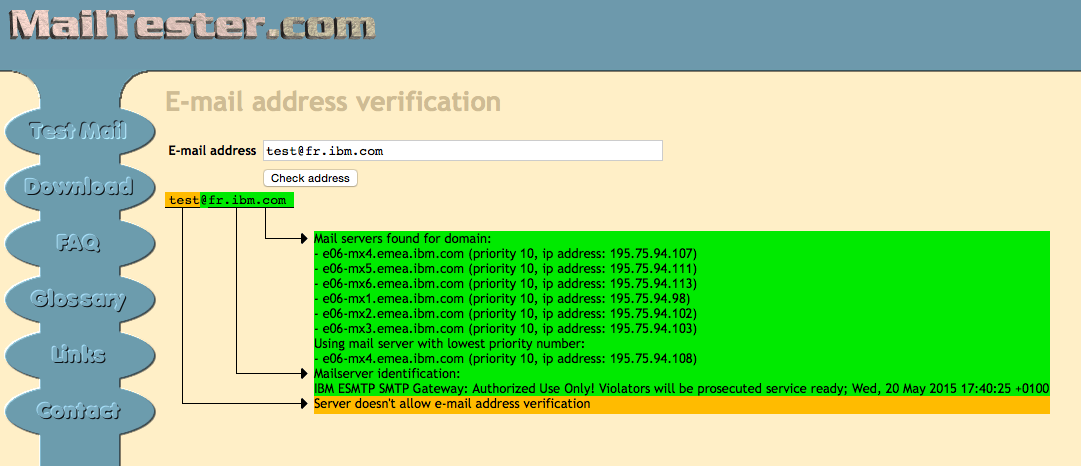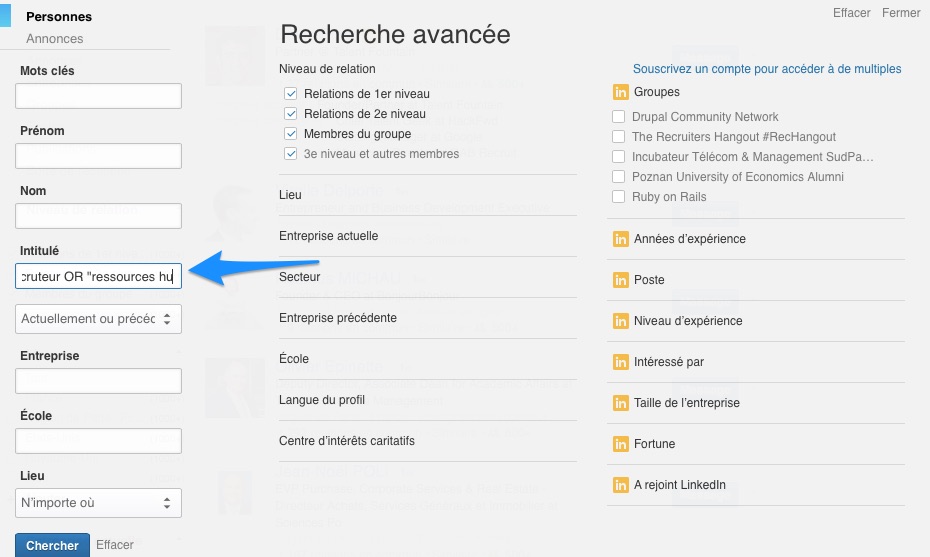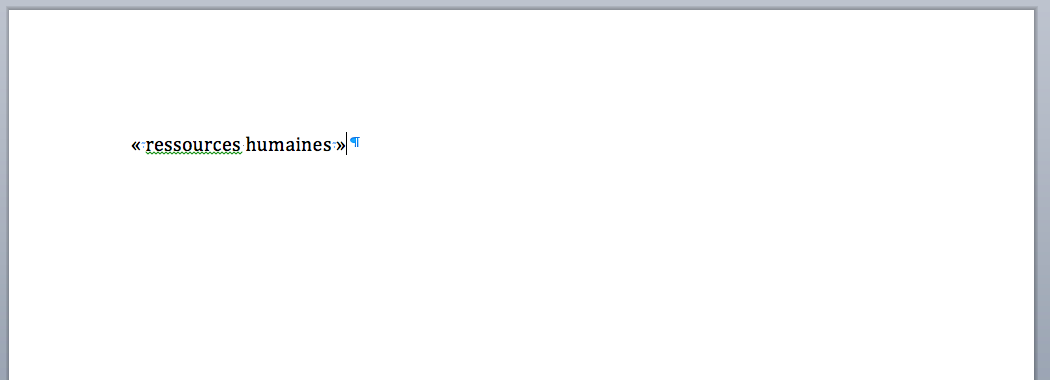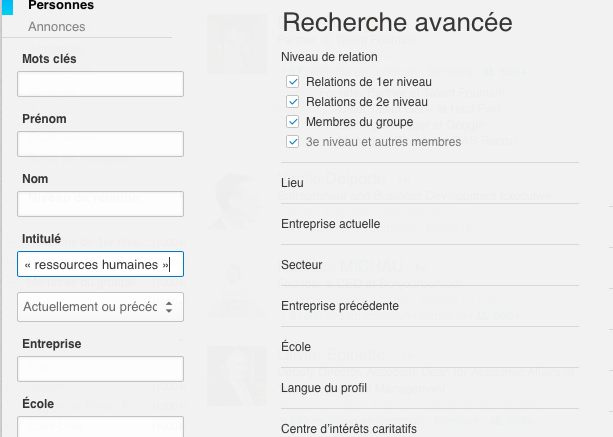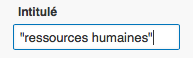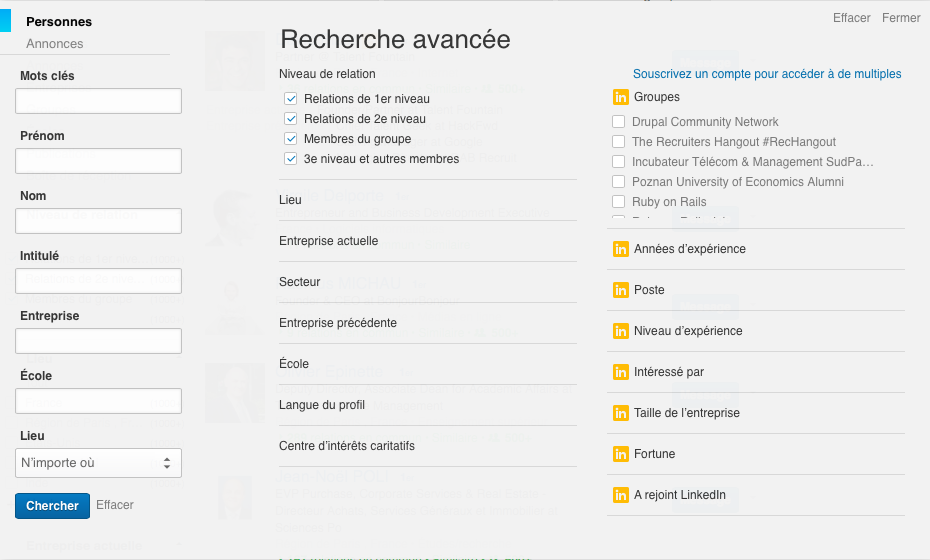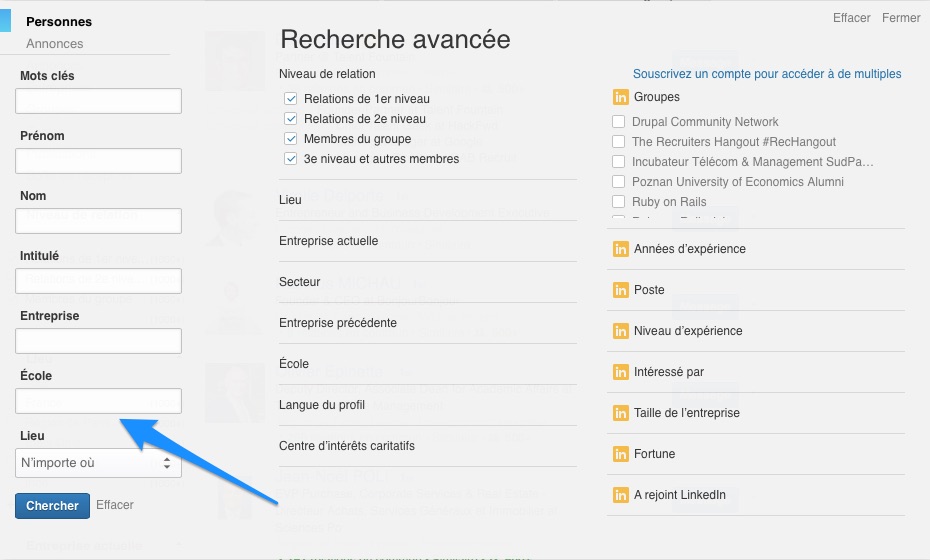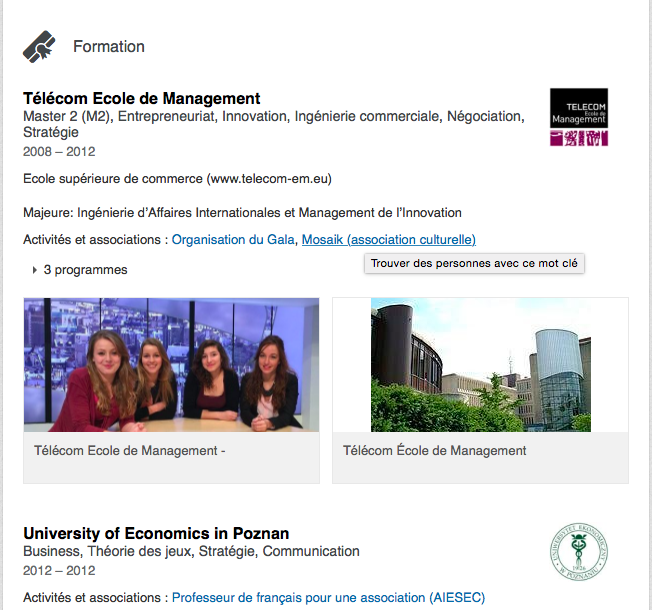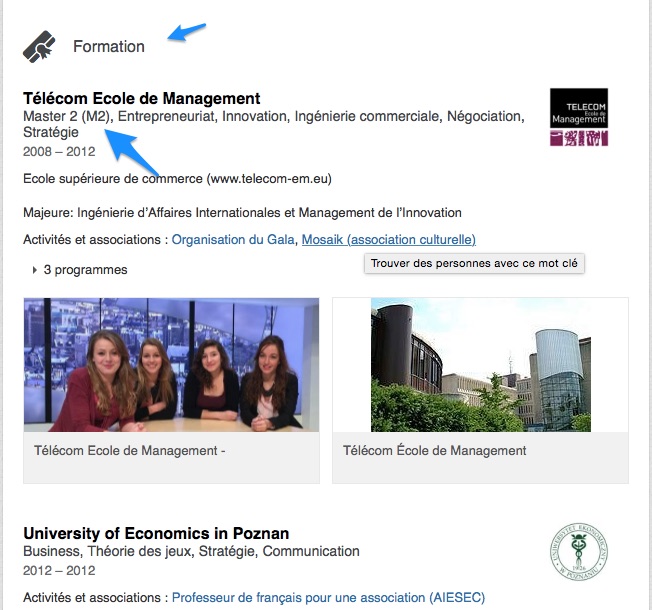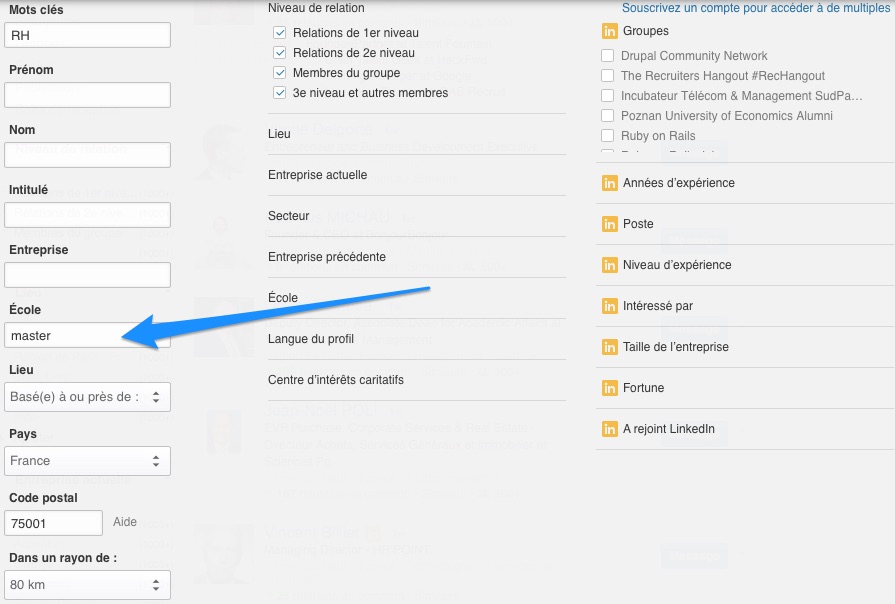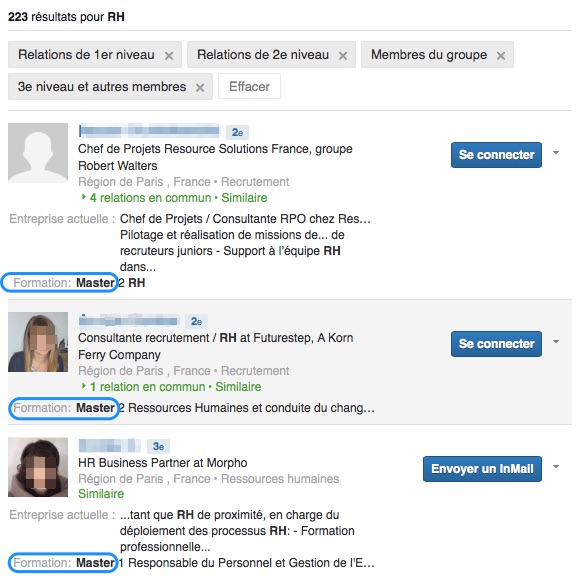Voici venu le temps du second épisode de la série « L’énigme du sourceur ». Je vous rappelle le concept : je vous propose une requête qui contient une erreur courante et vous essayer de la débusquer avant que je ne vous donne la réponse.
Celle que nous allons voir aujourd’hui est une erreur que les débutants font assez spontanément. Rien que sur les quatre dernières formations en sourcing que j’ai données ce mois-ci, j’ai vu cette erreur trois fois ! Et cela ne concerne pas que les débutants, je me suis rendu compte en écrivant cet article que j’avais moi-même fait l’erreur de logique dans la première énigme !
Imaginons que l’on recherche un ingénieur étude qui fasse des tests unitaires. Peu importe la connaissance du métier, il s’agit juste d’utiliser un autre exemple que des x et des y. Je fais donc la requête suivante dans le moteur de recherche de LinkedIn:
(« Ingénieur étude » OR « Ingénieur d’études » OR « Ingénieur développement ») (test OR « test unitaire ») (MOA OR MOE)
(Si vous ne comprenez pas la présence des guillemets et des OR, je vous invite à vite télécharger notre guide du sourcing pour vous initier à ces opérateurs)
Question : quelle est l’erreur de cette requête ? Contrairement au premier épisode il ne s’agit pas d’une erreur lourde de syntaxe mais d’une erreur de logique.
La réponse plus bas !

Encore quelques secondes et on passe à la solution !

Vous donnez votre langue au chat ?

[Solution]
Rappel de la requête :
(« Ingénieur étude » OR « Ingénieur d’études » OR « Ingénieur développement ») (test OR « test unitaire ») (MOA OR MOE)
Ici, la partie qui va poser problème est dans le deuxième groupe de parenthèses :
(test OR « test unitaire »)
Ce n’est certes pas une erreur lourde et la requête ne vas pas générer de faux résultats. En revanche c’est une faute de logique. En effet, écrire : test OR « test unitaire » est strictement équivalent à écrire juste le mot-clé test. Rajouter OR « test unitaire » n’a absolument aucun impact. Car l’ensemble des profils contenant le mot-clé « test unitaire » est strictement contenu par l’ensemble contenant le mot-clé test. On le voit plus facilement avec un schéma.
On rappelle que l’opérateur OR permet de faire une union d’ensemble. Comme ci-dessous.
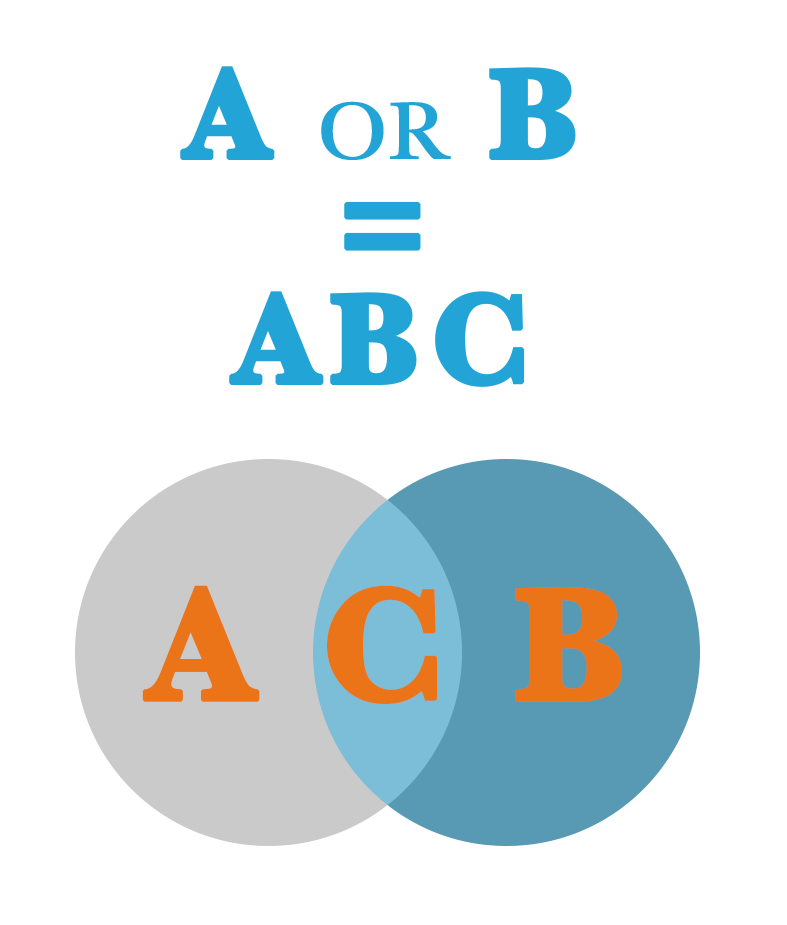
Dans cet exemple-type, l’ensemble A et l’ensemble B sont totalement distincts l’un de l’autre et leur intersection C est également distincte. Mais dans notre cas, on a un ensemble qui est totalement englobé par l’autre :
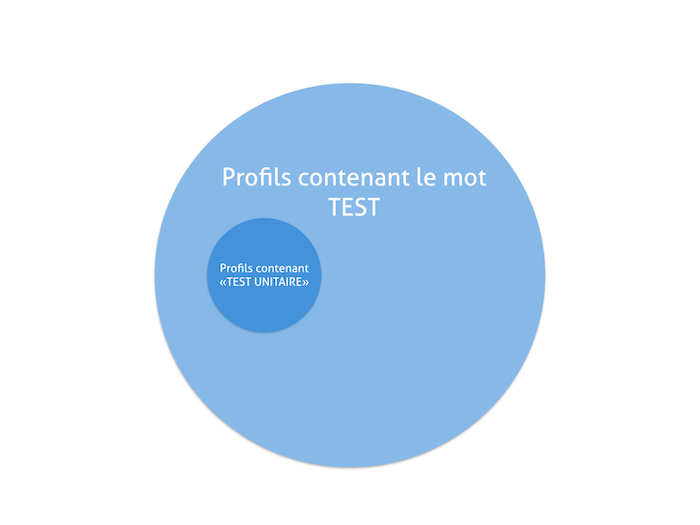
En effet, si un profil contient l’expression « test unitaire » alors il comprend nécessairement le mot test !
Ce qui signifie que l’union de ces deux ensembles ne rajoute rien au plus grand des ensembles. L’opérateur OR est ici complètement inutile. On se contentera donc d’écrire Test et non pas Test OR « Test unitaire ».
Et voilà qui conclut notre seconde énigme ! Bon sourcing à tous :D.
Vous voulez suivre la meilleure formation sur le recrutement et le sourcing ? Vous voulez trouver les bons candidats ?
Découvrez #TruAcademy et devenez certifié !
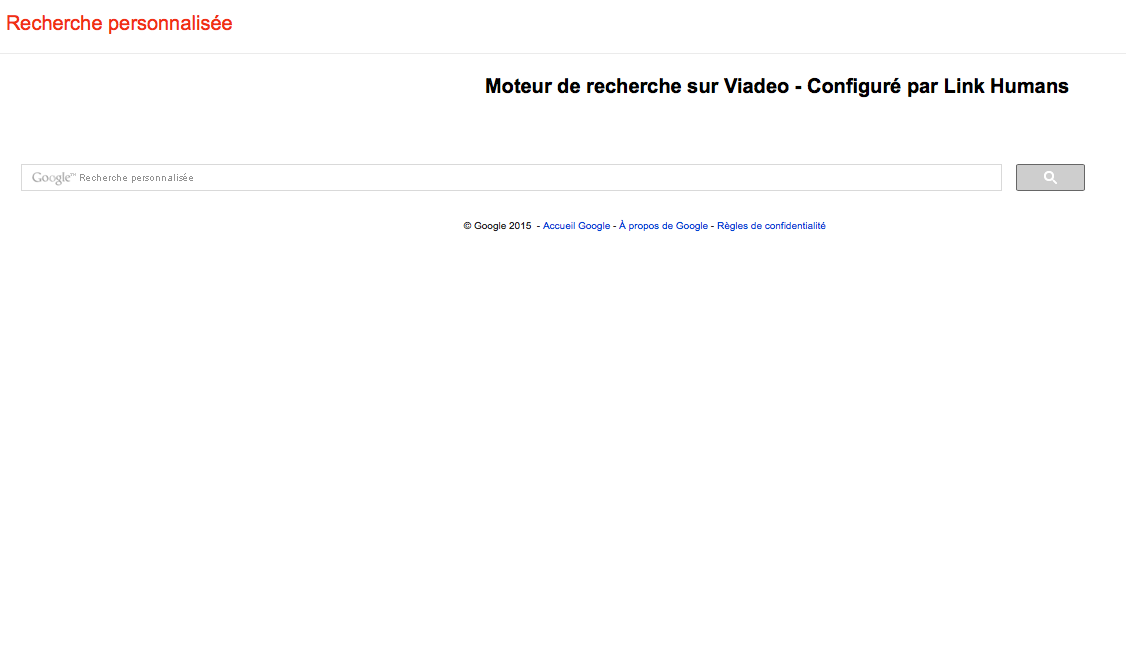 Il ne vous reste plus qu’à utiliser la barre de recherche (celle du bas, en dessous du titre. N’utilisez surtout pas celle en haut à gauche), en entrant vos mots-clés. Par exemple : « ingénieur plasturgiste » paris
Il ne vous reste plus qu’à utiliser la barre de recherche (celle du bas, en dessous du titre. N’utilisez surtout pas celle en haut à gauche), en entrant vos mots-clés. Par exemple : « ingénieur plasturgiste » paris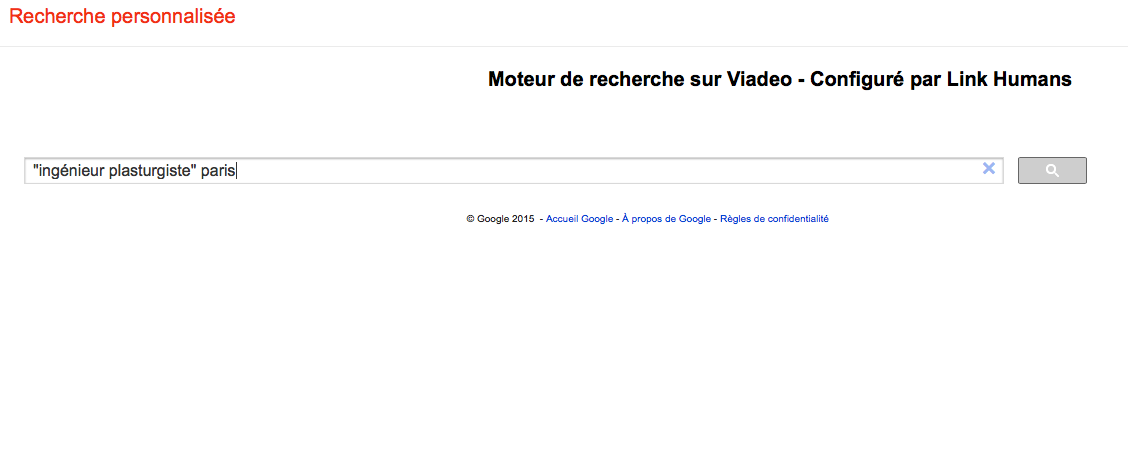 Notez que vous pouvez utiliser tous les opérateurs que vous utilisez dans vos recherches LinkedIn, à l’exception des parenthèses. Vous obtenez ensuite les 100 premiers résultats.
Notez que vous pouvez utiliser tous les opérateurs que vous utilisez dans vos recherches LinkedIn, à l’exception des parenthèses. Vous obtenez ensuite les 100 premiers résultats.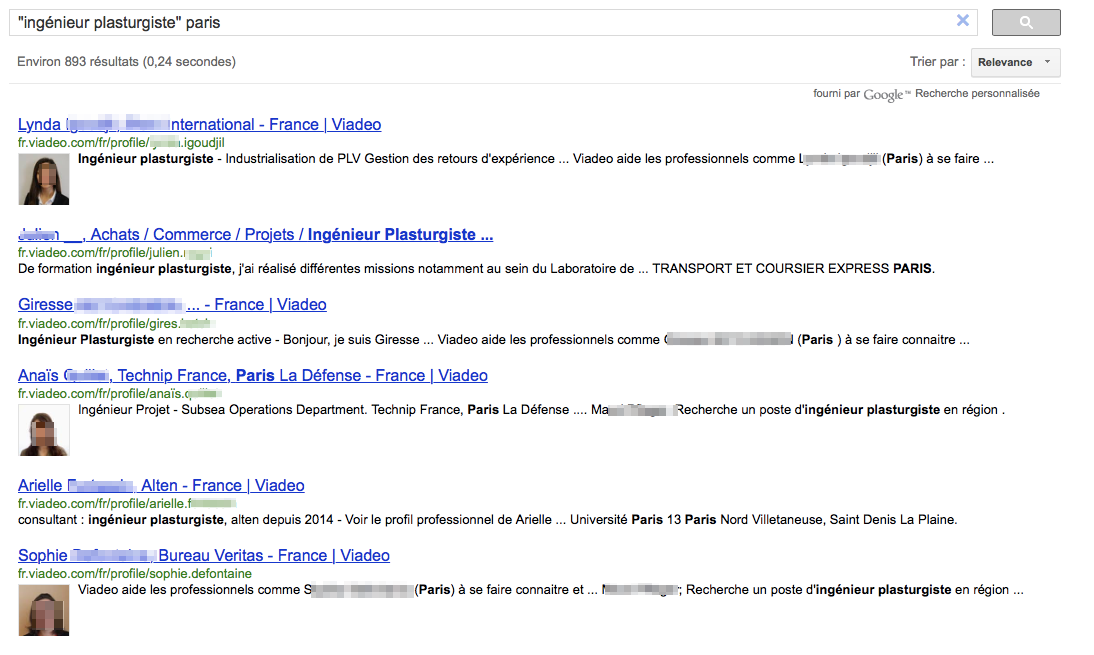 Et voilà ! Il ne vous reste plus qu’à essayer. N’oubliez pas que le nombre de résultats est strictement limité à 100, ce qui vous oblige à faire des requêtes précises. Utiliser un moteur pré-configurée est évidemment moins précis et plus restrictif que de faire soi-même ses requêtes mais c’est une bonne manière de mettre le pied à l’étrier quand on débute !
Et voilà ! Il ne vous reste plus qu’à essayer. N’oubliez pas que le nombre de résultats est strictement limité à 100, ce qui vous oblige à faire des requêtes précises. Utiliser un moteur pré-configurée est évidemment moins précis et plus restrictif que de faire soi-même ses requêtes mais c’est une bonne manière de mettre le pied à l’étrier quand on débute !